엑셀의 데이터시트에서 날짜를 기준으로 항목을 정렬해야 할 때 오름차순 정렬과 내림차순 정렬을 사용할 수 있습니다.
상품의 제조일이나 생년월일을과 같이 날짜에 해당하는 셀 목록을 선택한 다음 정렬 및 필터 기능을 이용해 정렬하면 날짜 기준 정렬이 가능하며 필터링을 사용하면 특정 년도에 해당하는 데이터만 확인할 수도 있습니다.
튜토리얼 환경 : MS 오피스 365, 엑셀
목차
엑셀 날짜 오름차순 또는 내림차순 정렬
오름차순은 과거 날짜에서 최근 날짜로 정렬하는 방식이고 내림차순은 최근 날짜에서 과거 날짜 순서로 정렬하는 방식입니다.
오름차순, 내림차순은 숫자를 비롯해 가나다, ABC와 같은 문자에도 순서 정렬을 적용할 수 있으며 정렬 방법은 다음과 같습니다.
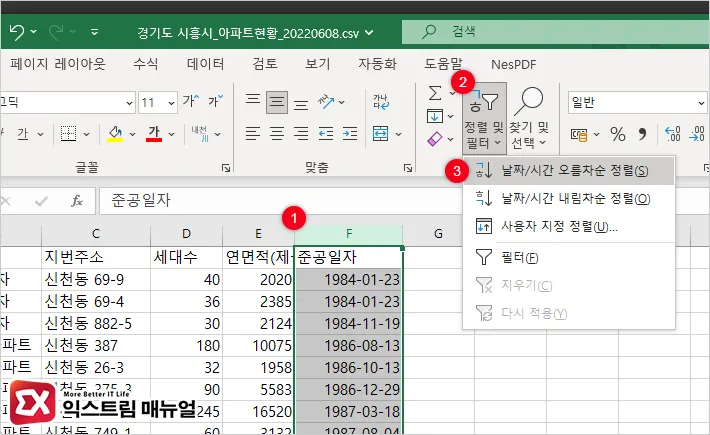
- 정렬 기준이 되는 열(날짜)을 모두 선택합니다.
- 홈 탭에서 리본 메뉴의 정렬 및 필터를 클릭합니다.
- 날짜/시간 오름차순 정렬(또는 내림차순 정렬)을 선택합니다.
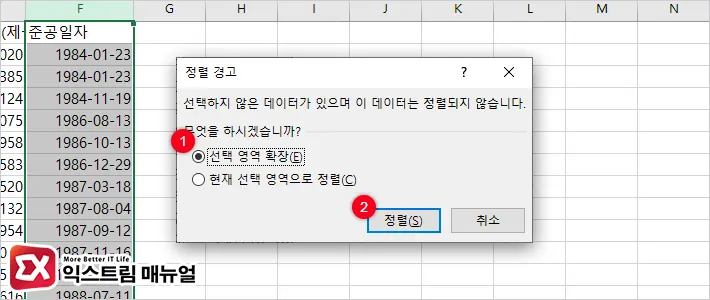
- 정렬 경고 화면에서 선택 영역 확장을 선택합니다.
- 정렬 버튼을 클릭합니다.
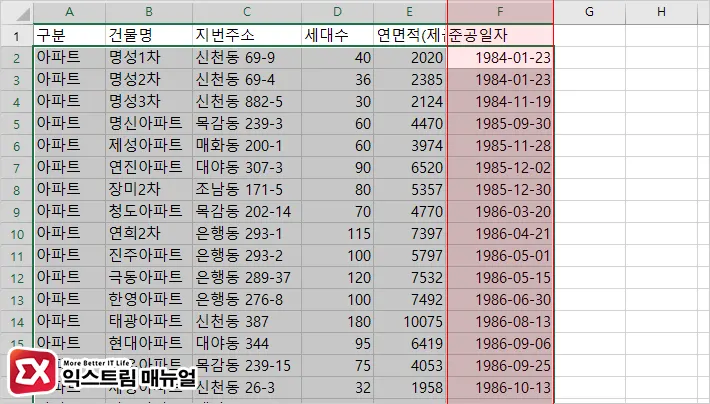
- 날짜가 입력된 셀을 기준으로 데이터시트가 졍렬됩니다.
정렬 경고 화면에서 ‘선택 영역 확장’을 하지 않고 ‘현재 선택 영역으로 정렬’을 선택한 경우 날짜 열과 함께 있는 열 데이터는 정렬되지 않고 해당 날짜 셀만 독립적으로 정렬되니 참고하시길 바랍니다.
날짜 및 다른 조건을 추가해서 정렬
날짜를 기준으로 다른 정렬 조건을 함께 지정하고 싶을 경우 사용자 서식 정렬을 사용합니다.
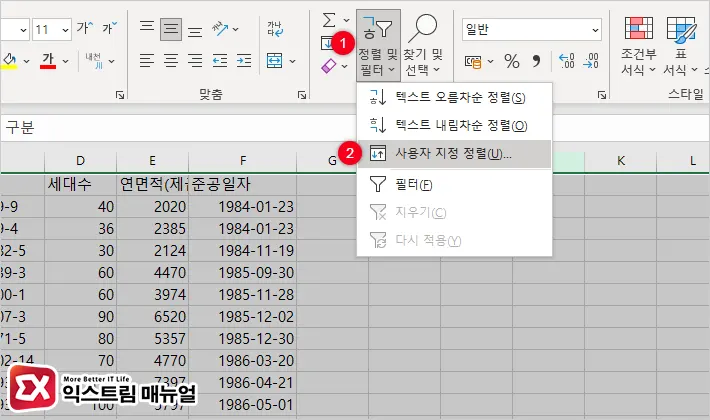
- Ctrl + A 키를 눌러 모든 셀 영역을 선택합니다.
- 상단 메뉴에서 홈 > 정렬 및 필터 > 사용자 지정 정렬을 클릭합니다.
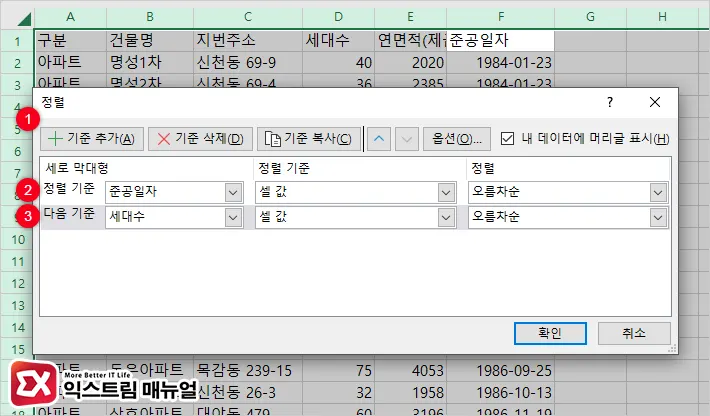
- 정렬 옵션에서 기준 추가 버튼을 클릭합니다.
- 정렬 기준을 날짜 셀로 지정한 다음 정렬 기준을 오름차순, 내림차순 중에서 선택합니다.
- 다음 기준 선택 화면에서 그 다음 조건이 들어있는 셀로 지정합니다.
- 확인 버튼을 클릭하면 두가지 조건을 기준으로 정렬됩니다.
정렬 옵션 화면에서 ‘내 데이터에 머리글 표시’를 체크하면 셀 이름이 문자 대신 셀의 행 최상단 머리글로 확인할 수 있습니다.
날짜 필터링 정렬하기
엑셀 데이터시트에서 특정 년,월을 선택해 해당 셀의 데이터만 화면에 보이게 필터링 하고 싶은 경우에는 필터 옵션을 사용해 정렬할 수 있습니다.
월별 정렬 또는 날짜 정렬이 필요한 경우 활용할 수 있으며 방법은 다음과 같습니다.
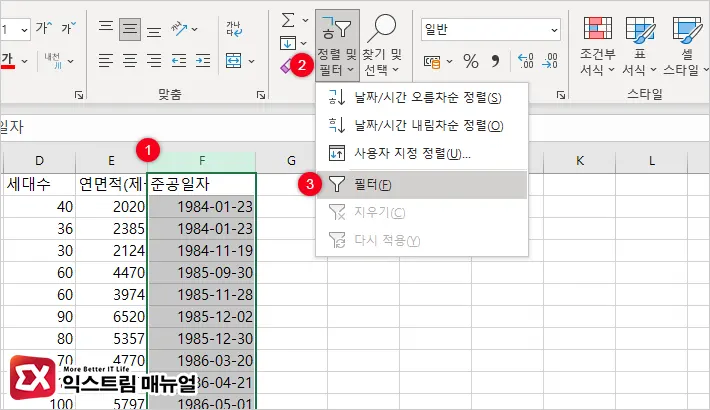
- 날짜가 입력된 셀의 행 전체를 선택합니다.
- 엑셀 메뉴의 홈 > 정렬 및 필터 > 필터를 클릭합니다.
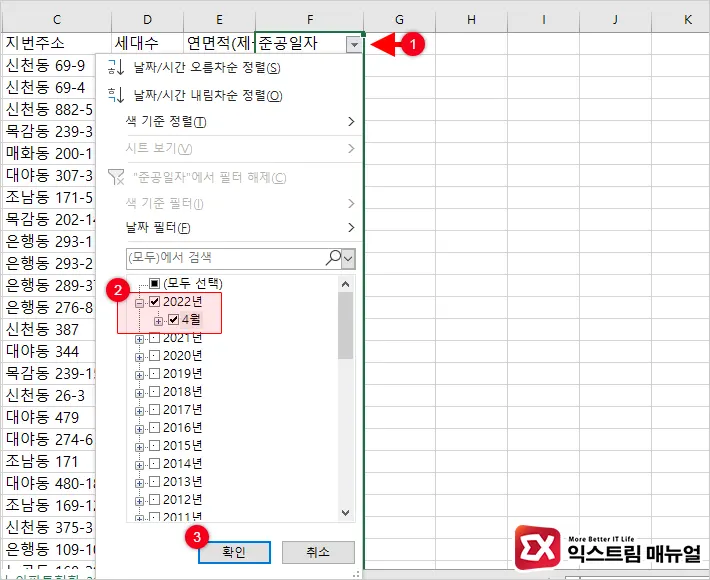
- 날짜가 입력된 셀의 행 최상단에 드롭다운 버튼이 추가됩니다.
- 드롭다운 메뉴를 클릭하면 날짜를 기준으로 한 여러 필터를 선택할 수 있습니다.
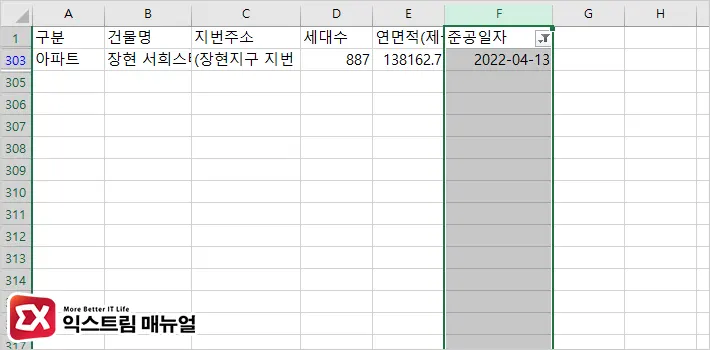
- 날짜 필터를 지정한 후 확인 버튼을 클릭하면 해당 조건에 맞는 데이터만 화면에 출력됩니다.
날짜 필터를 해제하고 싶은 경우 날짜 셀 전체를 선택한 다음 홈 > 정렬 및 필터에서 체크되어 있는 필터를 다시 클릭하면 되겠습니다.
날짜 정렬 및 필터 안될 때 날짜 서식 지정
셀에 날짜 형식으로 있어도 날짜 서식으로 인식하지 못하는 경우 날짜를 기준으로 하는 정렬 및 필터가 적용되지 않을 수 있습니다.
이 경우 셀을 날짜 서식으로 변환하면 정렬이 적용되며 방법은 다음과 같습니다.
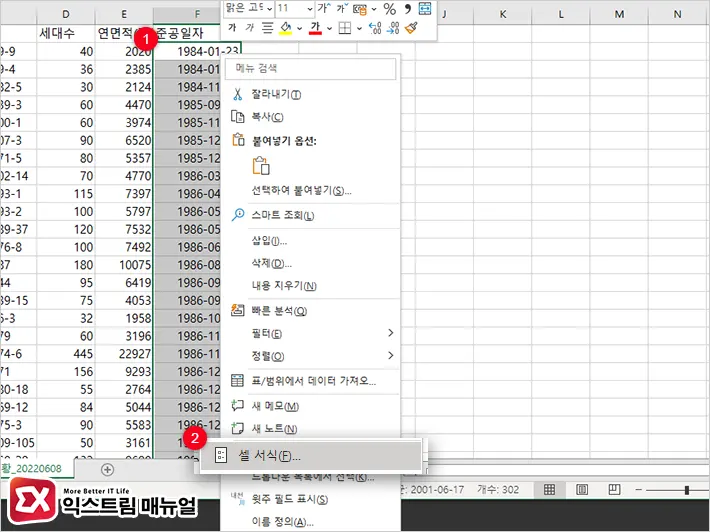
- 머리글을 제외한 날짜 셀을 모두 선택합니다.
- 셀을 마우스 우클릭으로 선택 후 셀 서식을 클릭합니다.
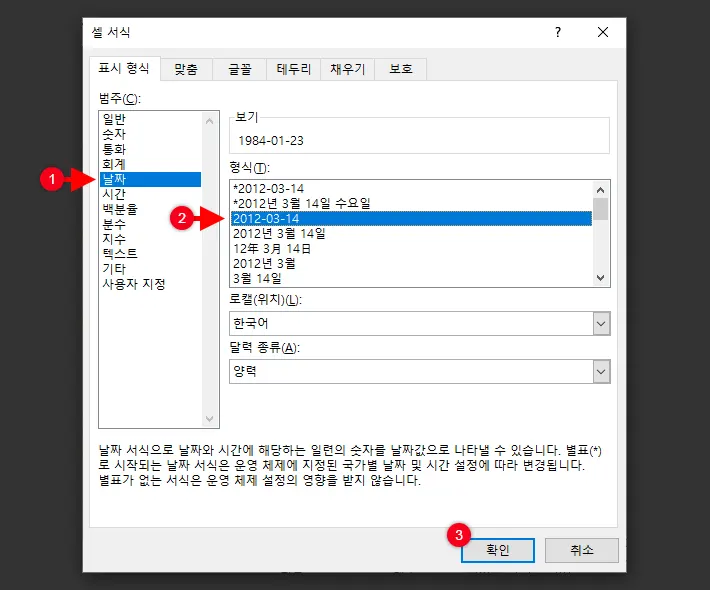
- 셀 서식 옵션에서 표시 형식을 날짜로 변경합니다.
- 날짜 형식을 지정한 후 확인 버튼을 클릭합니다.
- 날짜 정렬과 필터를 적용합니다.




2개 댓글. Leave new
셀병합이 동일해야된다고 나오는데 어떻게 하면되나요
슴기기 기능이 되있어서 있습니다.
시트전체를 선택하신후 숨기기 취소를 하신후 실행하시면 됩니다.